- Mnogi uporabniki dobijo kodo napake 0x800f0831, medtem ko poskušajo namestiti kumulativno posodobitev v sistemu Windows 11.
- Če želite to popraviti, začnite tako, da odstranite obstoječo povezavo VPN ali strežnik proxy, kar bi lahko vašemu sistemu omejilo komunikacijo s strežniki za posodabljanje.
- V sistemu Windows 11 so na voljo vgrajena sistemska orodja za skeniranje in odpravljanje težav s poškodovanimi posodobitvenimi datotekami.

Koda napake 0x800f0831 je napaka pri posodobitvi, ki se lahko pojavi v sistemu Windows 11. Kadar koli prejmete to sporočilo o napaki v Windows Update zavihek, vam omejuje posodabljanje operacijskega sistema.
Ti alfanumerični znaki ne označujejo ničesar, vendar obstajajo težave pri nameščanju posodobitev. Razlog je lahko kar koli, zakaj pride do te napake in vaš sistem ustavi posodobitev OS za neskončen čas. In to ni prijeten scenarij.
Številni uporabniki sistema Windows 11 so poročali, da ne morejo namestiti posodobitvenih datotek tudi po prenosu. To je preverjanje napak, ki ga še ni mogoče popraviti z nobenim uradnim popravkom.
Vendar pa ni treba skrbeti! Obstajajo različne rešitve, ki jih lahko poskusite odpraviti to napako. Toda pred tem se seznanite z dejanskimi vzroki za uporabo prave metode za odpravljanje težav.
Kaj povzroča kodo napake 0x800f0831 v sistemu Windows 11?
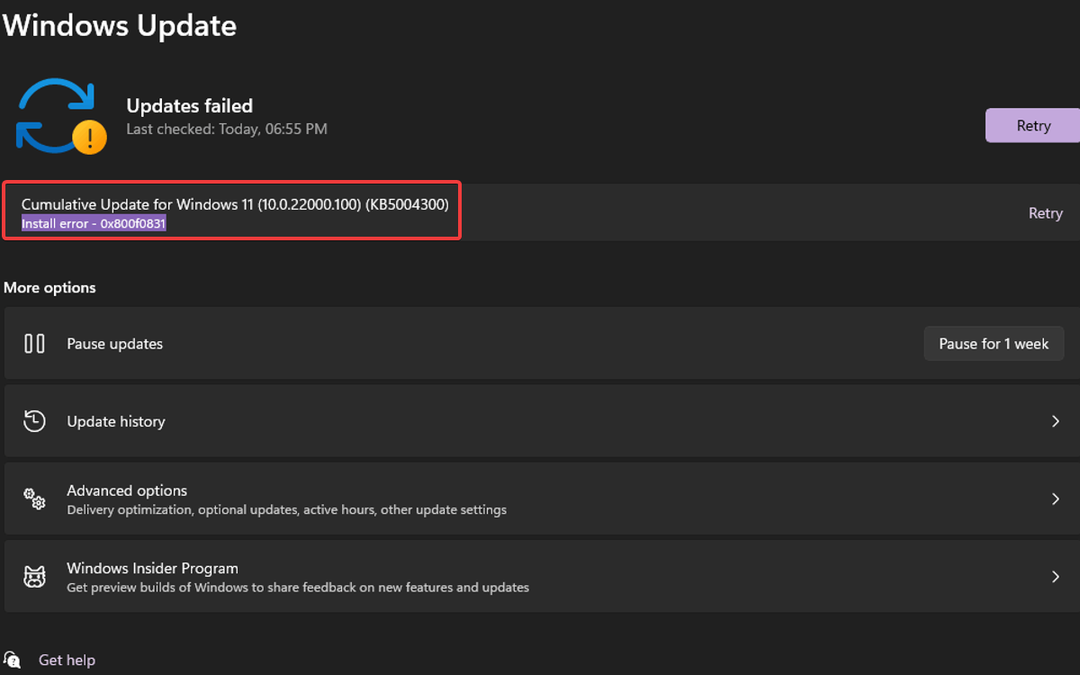
Možni sprožilci so precej podobni tistim pri drugih napakah pri posodobitvi sistema Windows. Tukaj smo našteli vse glavne vidike, ki lahko vodijo do napake 0x800f0831 Windows 11.
- Konflikt z drugo programsko opremo: Če storitev za posodobitev sistema Windows ni dostopna zaradi konflikta z obstoječim VPN, protivirusno programsko opremo ali potencialno neželenim programom, boste videli to napako. Ti lahko odstranite vso vnaprej nameščeno programsko opremo z AdwCleanerjem.
- Poškodovane sistemske datoteke: Poškodba posodobitvene datoteke je lahko tudi sprožilec za prikaz te kode napake.
- Omejen prostor na disku: V primeru, da je vaš diskovni pogon napolnjen z neželenimi datotekami in za shranjevanje datotek posodobitev sistema Windows ni več prostora za shranjevanje, se prikaže koda napake 0x800f0831. Odstranite neželene datoteke in sprostite prostor s CCleanerjem, eno najbolj zaupanja vrednih orodij za čiščenje osebnih računalnikov.
- Poškodovane komponente za posodobitev sistema Windows: Če so komponente za posodobitev sistema Windows poškodovane ali poškodovane, vaš sistem ne more zagnati storitve posodabljanja.
Ne glede na to, kaj je razlog v vašem primeru, vam bo naš seznam metod omogočil, da odpravite napako pri posodobitvi 0x800f0831 v sistemu Windows 11.
OPOMBA
Na primer, kode napak0x80080005, 0x80072EE7, 0x800f0988, 0x800f0986, 0xc1900107, 0x80070652, 0x8024a10a, 0x8024200D, ali nadležno sporočilo o napakiPri nameščanju posodobitev je bilo nekaj težav, vendar bomo poskusili znova pozneje itd.
Odpravljanje teh napak v sistemu Windows 11 je precej podobno postopku v sistemu Windows 10.
Kako odpravim napako 0x800f0831 pri posodobitvi sistema Windows 11?
1. Zaženite orodje za odpravljanje težav Windows Update
- Pritisnite Windows + jaz ključi za odpiranje Nastavitve, nato izberite sistem iz levega podokna in kliknite na Odpravljanje težav z desne strani.
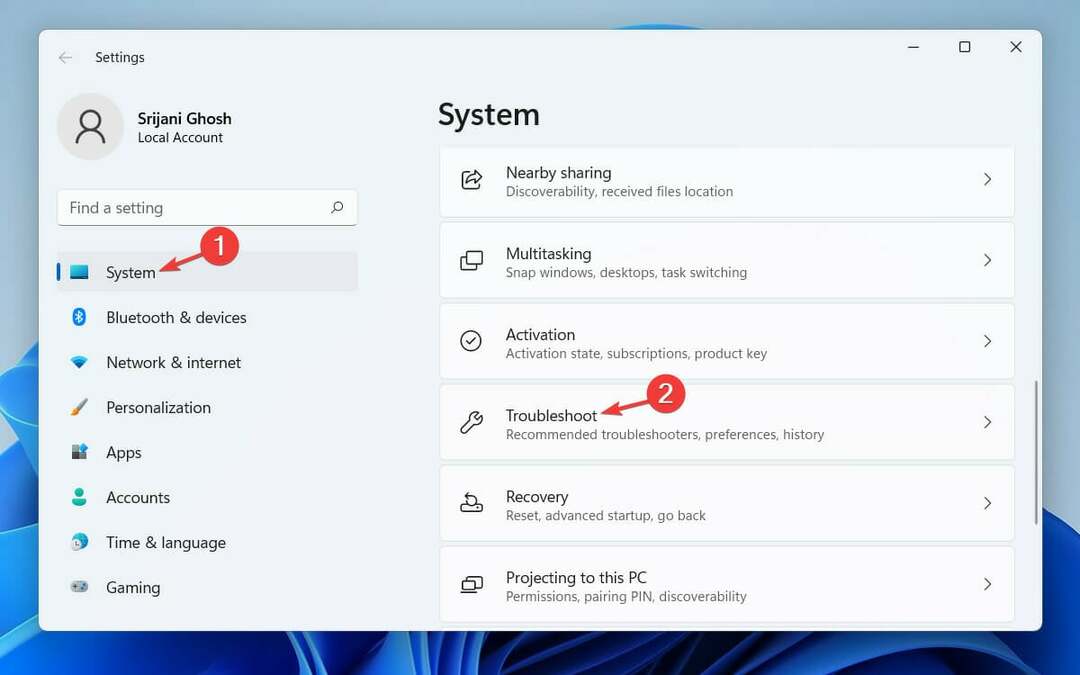
- V naslednjem oknu kliknite na Druga orodja za odpravljanje težav.
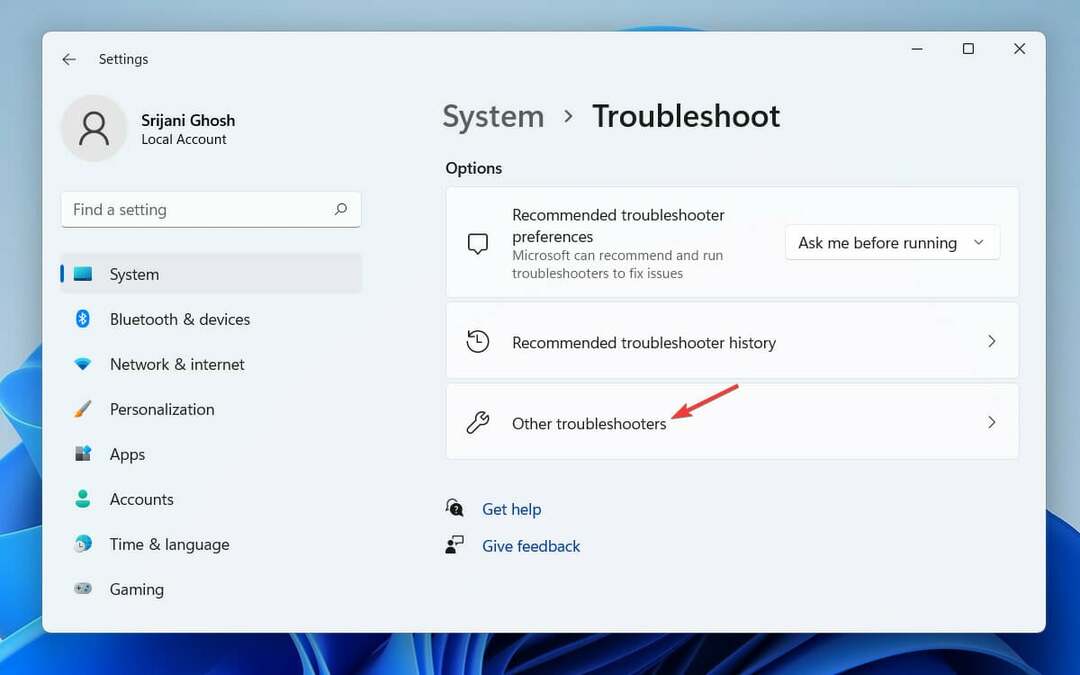
- Pomaknite se do Windows Update in kliknite na teci gumb na desni.
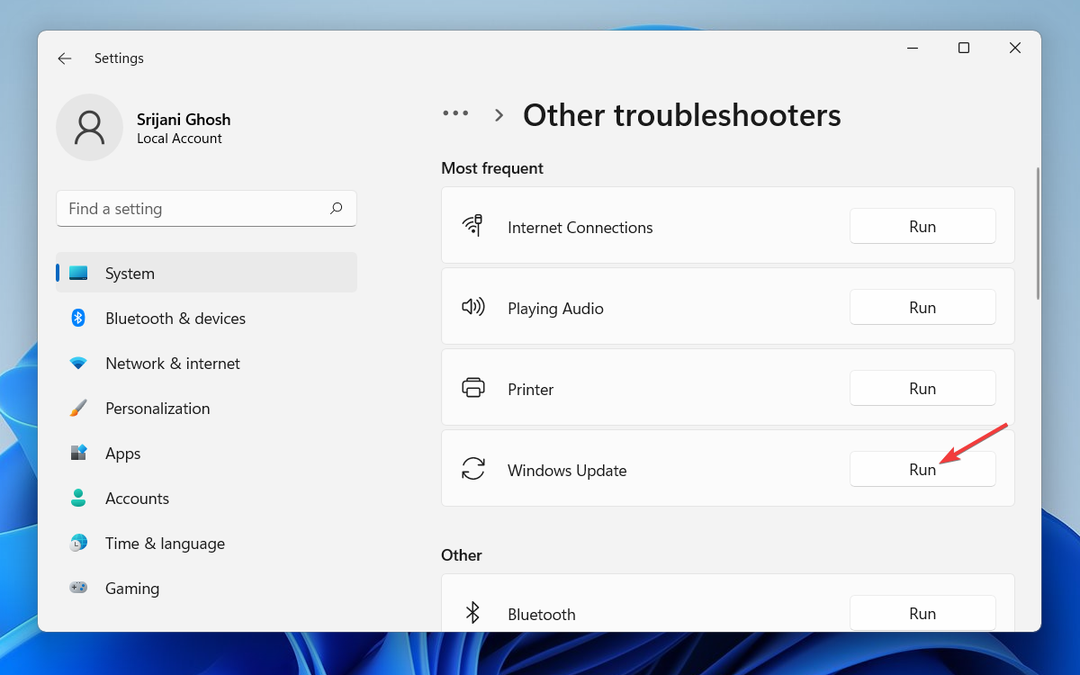
- Nazadnje dajte orodju za odpravljanje težav Windows Update nekaj minut, da pregleda in odkrije težave v vašem sistemu.
Ko so prikazani rezultati diagnostike, si lahko ogledate podrobne informacije o težavah in jih ročno odpravite. Nato poskusite znova namestiti posodobitev in ne bi smeli več imeti težav.
Če pri skeniranju ni bilo mogoče najti ničesar, zaprite orodje za odpravljanje težav in nadaljujte z naslednjo metodo, da ugotovite, ali so vaše sistemske datoteke poškodovane ali ne.
2. Zaženite preverjanje sistemskih datotek
- Kliknite na Windows ikono v opravilni vrstici.

- Vrsta cmd v iskalni vrstici in v rezultatih iskanja odprite ukazni poziv z upravnimi privilegiji.

- V ukazni poziv okno, vnesite ukaz in pritisnite Vnesite za zagon:
sfc/scannow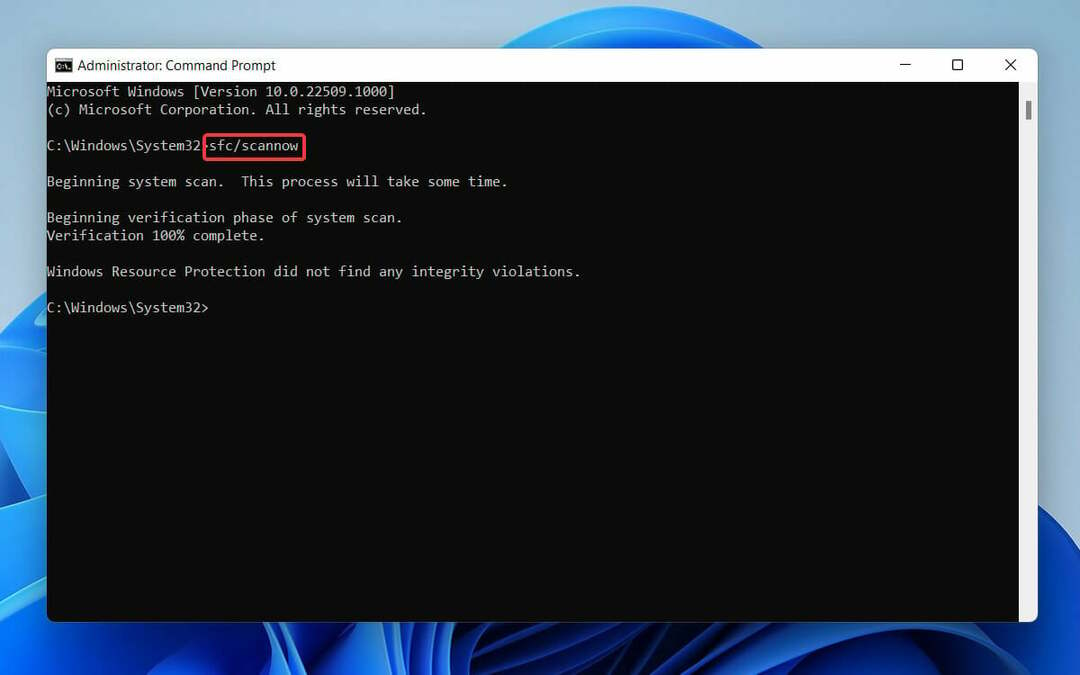
- Dajte nekaj minut, da dokončate skeniranje in znova zaženete računalnik.
Zdaj poskusite znova namestiti posodobitvene datoteke. Če je prišlo do poškodbe sistemske datoteke, jo je treba popraviti in ne smete več videti kode napake 0x800f0831.
Če to ni pomagalo, priporočamo uporabo Restoro ki bo samodejno popravil vaš računalnik po skeniranju za morebitne poškodovane datoteke ali poškodovane vnose v registru.
3. Zaženite ukazno orodje DISM
- Kliknite na Windows ikono v opravilni vrstici.

- Vrsta cmd v iskalni vrstici in izberite ukazni poziv do Zaženi kot skrbnik.

- Vnesite naslednje ukaze v Skrbnik: ukazni poziv okno in udari Vnesite po vsakem ukazu:
DISM.exe / Online / Cleanup-image / ScanhealthDISM.exe / Online/ Cleanup-image / Restorehealth
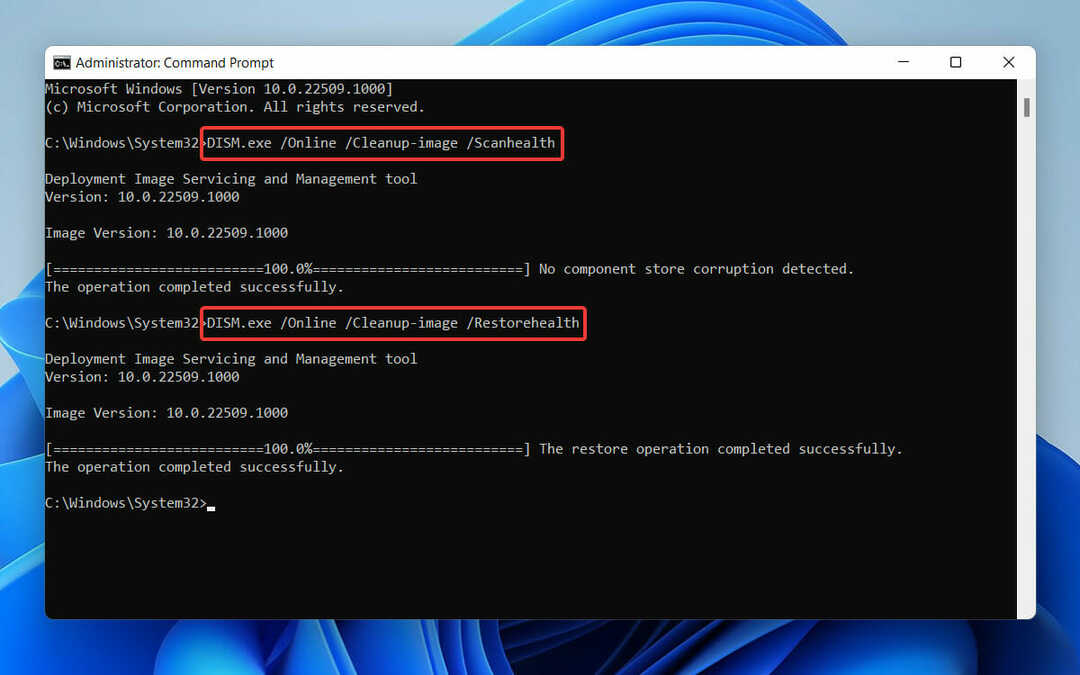
4. Ko končate, vnesite Izhod in zadel Vnesite zapreti Skrbnik: ukazni poziv okno.
Orodje DISM bo trajalo nekaj časa, da dokonča skeniranje in popravi poškodovane sistemske datoteke. Večinoma se uporablja za odpravljanje različnih napak v sistemu Windows.
Torej, v tem primeru, če vaše posodobitvene datoteke za Windows 11 ali servisni paketi niso nameščeni zaradi poškodovanih sistemskih odvisnosti, bo ta težava odpravljena.
4. Izvedite čisti zagon
OPOMBA
Če želite izvesti čisti zagon, se najprej prijavite v računalnik s skrbniškimi pravicami.
- Pritisnite Windows + R tipke za odpiranje teci pogovorno okno, vnesite msconfig, in zadeti Vnesite.
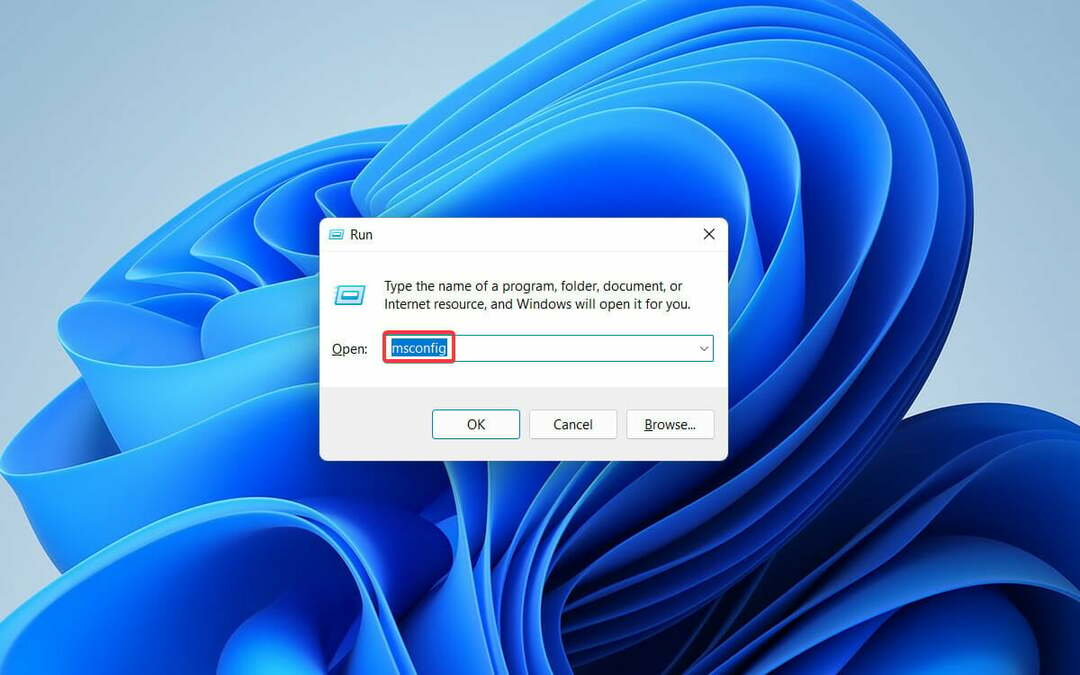
- V Konfiguracija sistema okno, se pomaknite do Storitve zavihek.
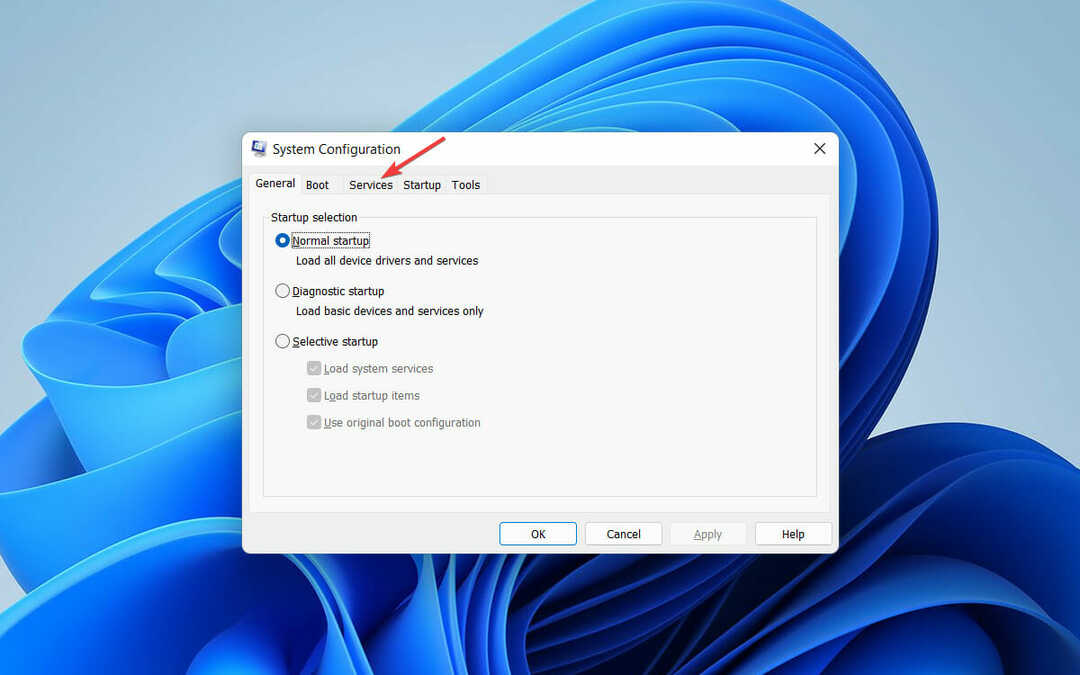
- Potrdite polje poleg Skrij vse Microsoftovestoritve in kliknite Onemogočivse od spodaj.
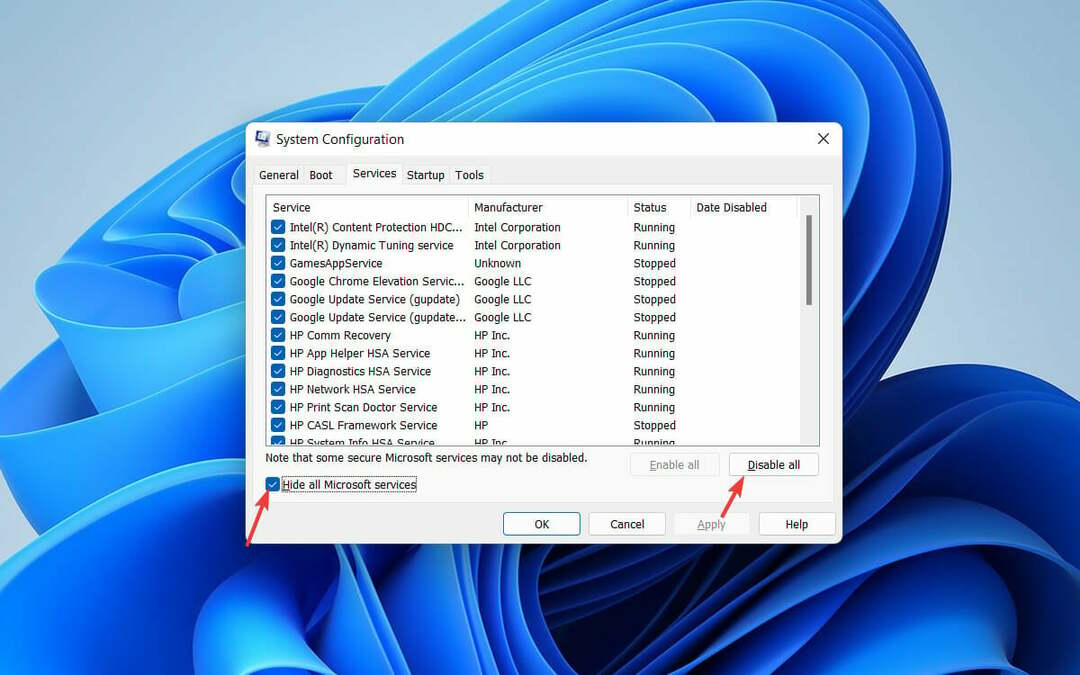
- Zdaj pa nadaljujte z Začeti zavihek in kliknite na Odprite upravitelja opravil.
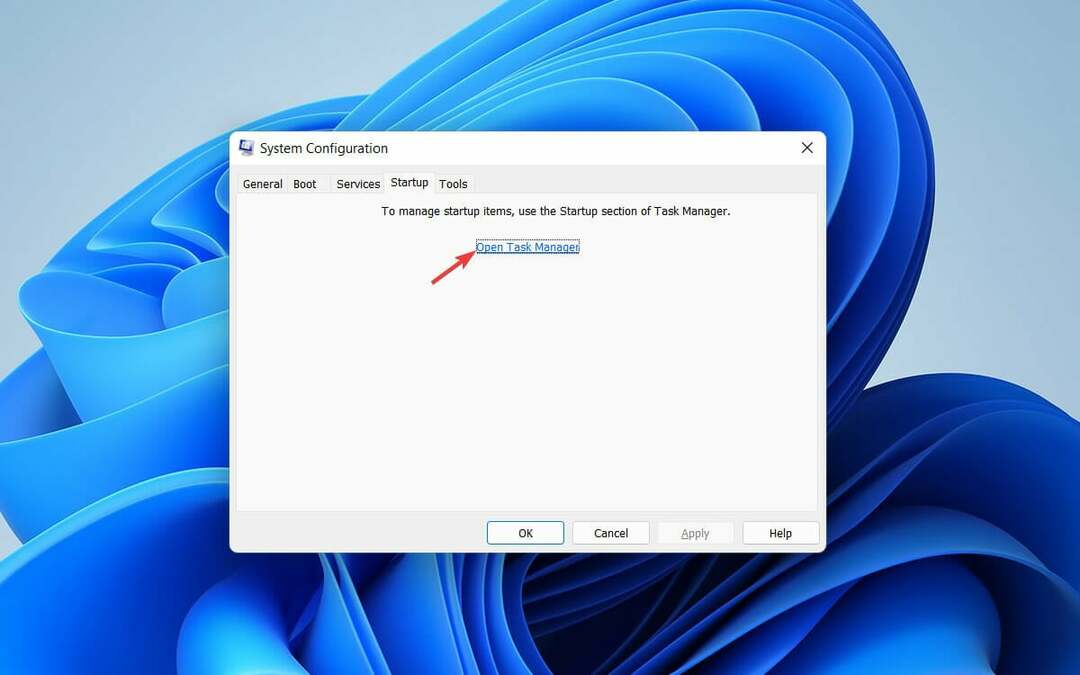
- V Upravitelj opravil okno, kliknite vsak vnos in Onemogoči jih posamezno.
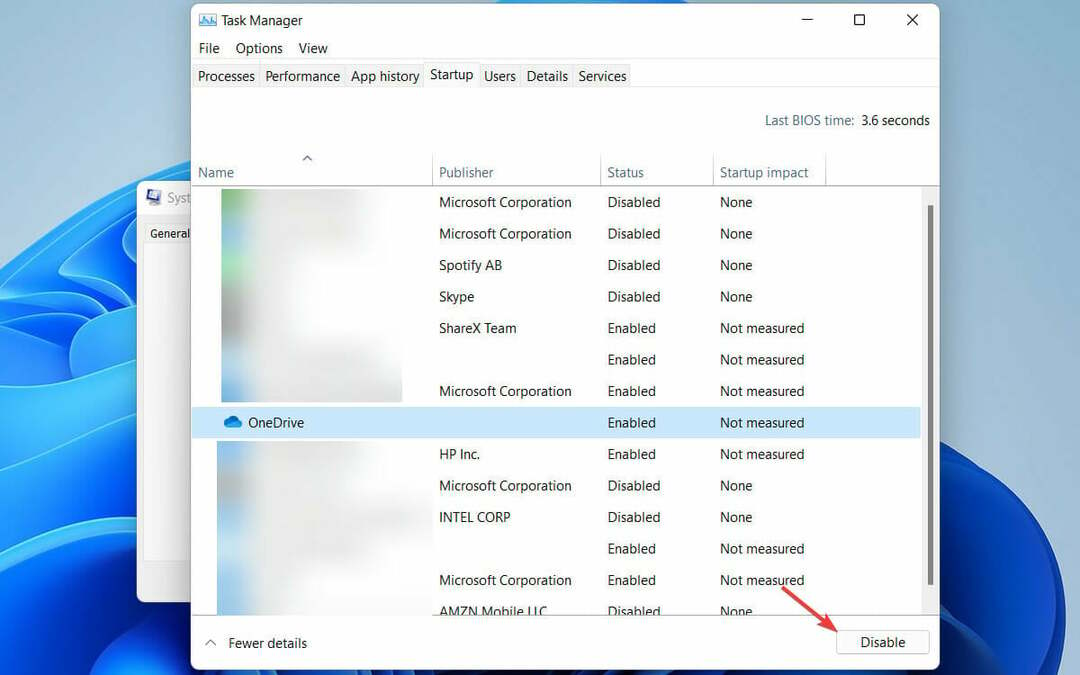
- Izhod Upravitelj opravil in se vrnite na Začeti zavihek v Konfiguracija sistema okno in izberite v redu.
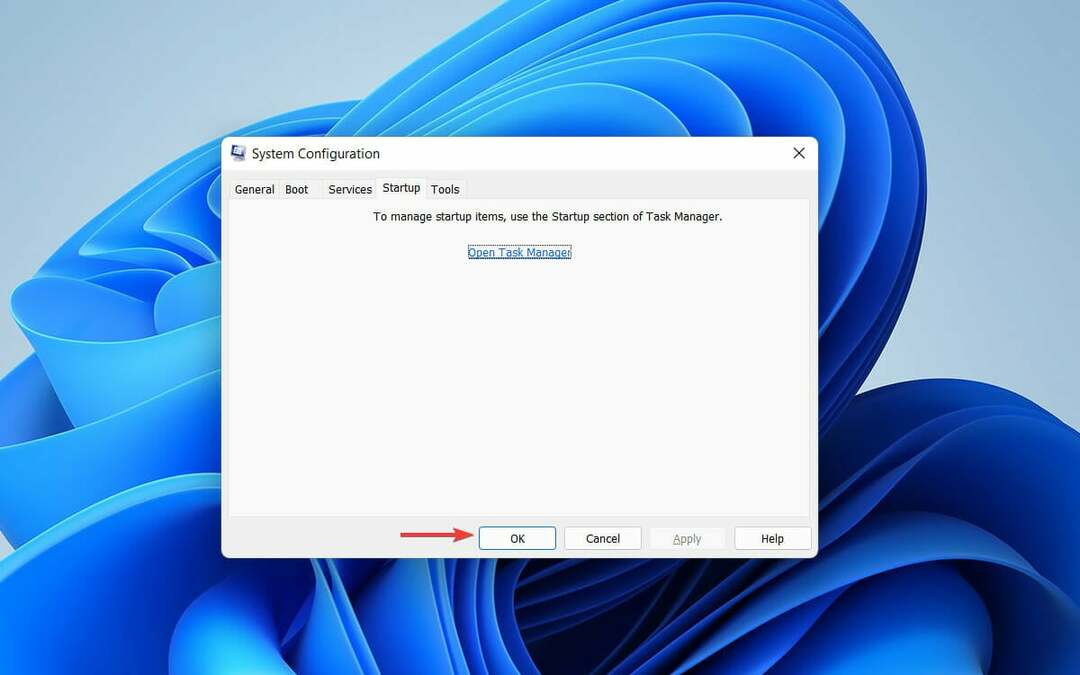
- Na koncu znova zaženite računalnik.
Vaš sistem se bo znova zagnal v čistem zagonskem okolju. Zdaj poskusite znova namestiti posodobitev sistema Windows. Če še vedno ne morete zagnati najnovejše različice sistema Windows 11, poskusite naš naslednji način.
5. Ročno ponastavite komponente Windows Update
- Kliknite na Windows najprej ikono v opravilni vrstici.

- Vtipkaj cmd v iskalnem polju in izberite Zaženi kot skrbnik možnost za ukazni poziv.

- V ukazni poziv okno, vnesite naslednje ukaze in pritisnite Vnesite po vsakem:
net stop wuauservneto stop bitsnet stop cryptsvcnet start wuauservneto startni bitnet start cryptsvc%systemroot%SoftwareDistributionSoftwareDistribution.bak%systemroot%system32catroot2catroot2.bak
Ko končate, pojdite na Upravitelj opravil da preverite, ali so bile storitve Windows Update, storitev BITS in kriptografska storitev ustavljene ali ne.
Vse omenjene storitve je treba ustaviti in v sistemu Windows 11 ne smete več videti kode napake 0x800f0831.
Kako ročno prenesti in namestiti posodobitve za Windows 11 iz Microsoftovega kataloga?
Če vaša storitev Windows Update ostane neodzivna tudi po poskusu vseh zgoraj omenjenih rešitev, ne skrbite. Obstaja način za ročni prenos in namestitev posodobitvenih datotek za Windows 11.
Katalog Microsoft Update vključuje skladišče posodobitev sistema Windows, kjer lahko najdete in namestite ustrezne posodobitve v svoj sistem. Tukaj je, kako to storiti:
- najprej dostop do kataloga Microsoft Update.
- Nato vnesite KB številka posodobitve, ki jo želite prenesti v Iskanje škatla.
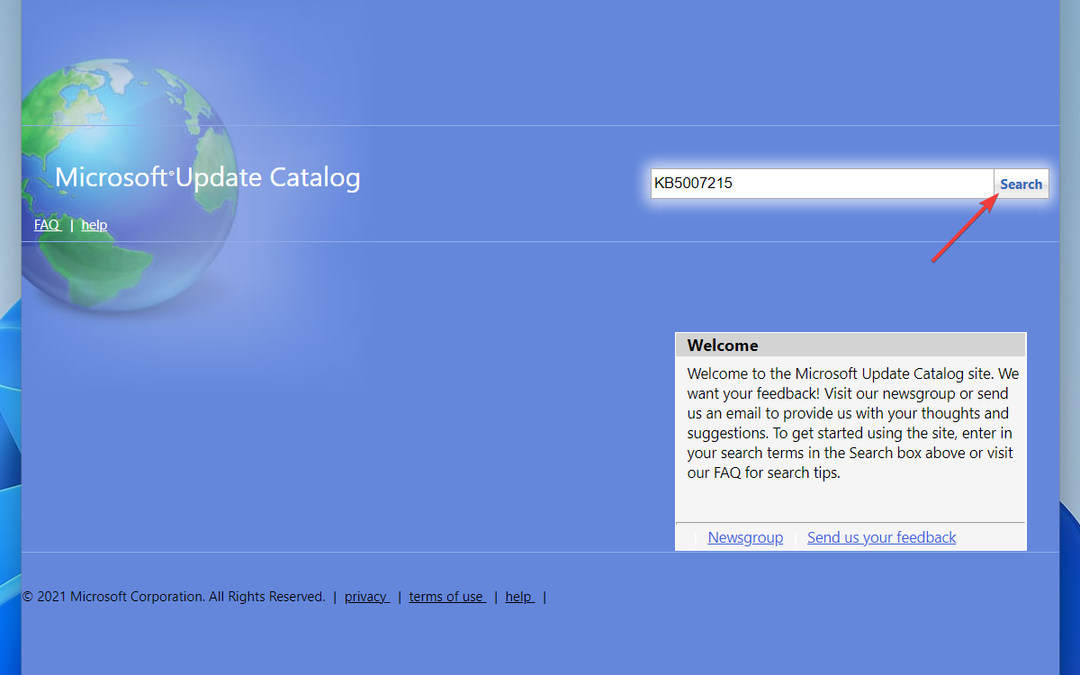
- Zdaj, iz rezultatov iskanja, Prenesi tisti, ki se ujema z vašo različico operacijskega sistema Windows in sistemsko arhitekturo.
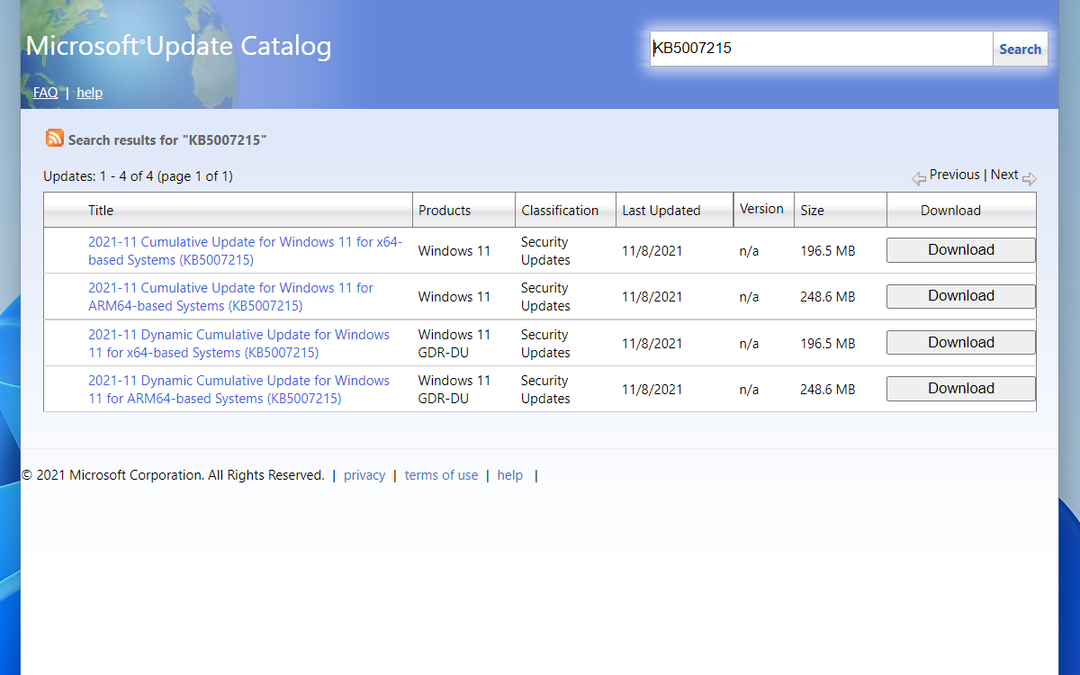
- Po prenosu odprite datoteko in jo namestite Posodobitev za Windows 11.
Koda napake 0x800f0831 se tokrat ne bo pojavila.
Kaj storiti, če moj računalnik po posodobitvi ne deluje po pričakovanjih?
Včasih se lahko po namestitvi določenih posodobitev sistema Windows soočate s težavami v sistemu. Razen čakanja na naslednjo posodobitev, ki bo odpravila težavo, se lahko vrnete na prejšnjo različico za takojšnjo rešitev.
Sledite spodnjim korakom, da izbrišete posodobitev Nastavitve:
- Pritisnite na Windows + jaz gumbi, izberite Windows Update, in se pomaknite do Posodobi zgodovino.
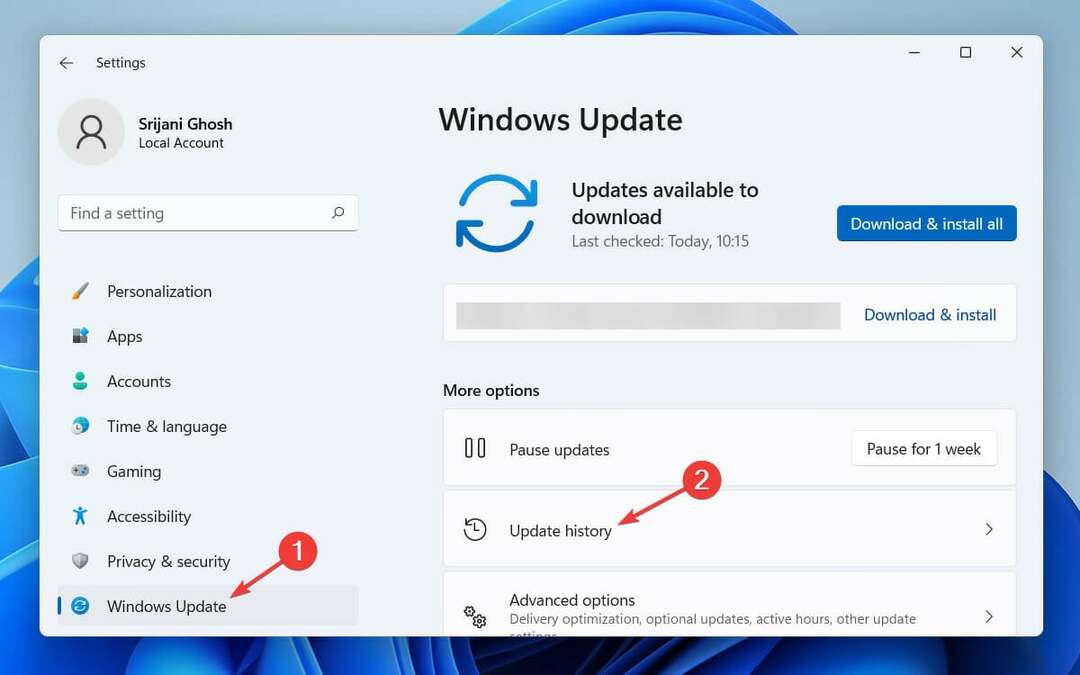
- Na naslednji strani se pomaknite navzdol, da poiščete in kliknite Odstranite posodobitve.
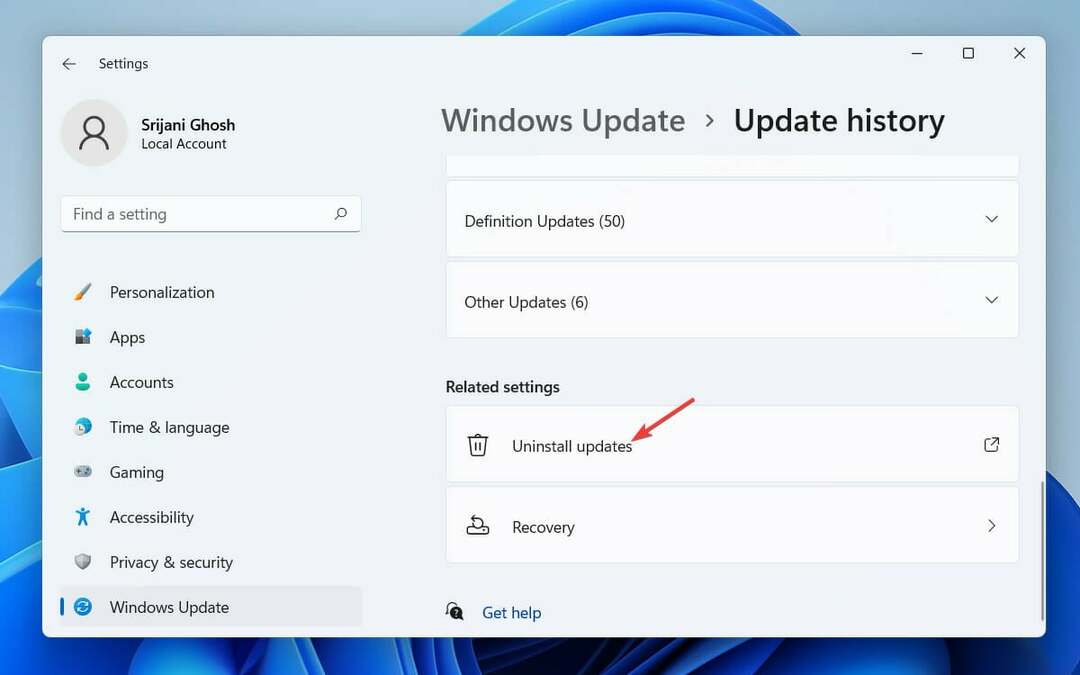
- Odpre se novo okno, ki vsebuje vse posodobitve, izberite tisto, ki jo želite odstraniti, in z desno tipko miške kliknite.
- Na koncu pritisnite na Odstrani gumb.
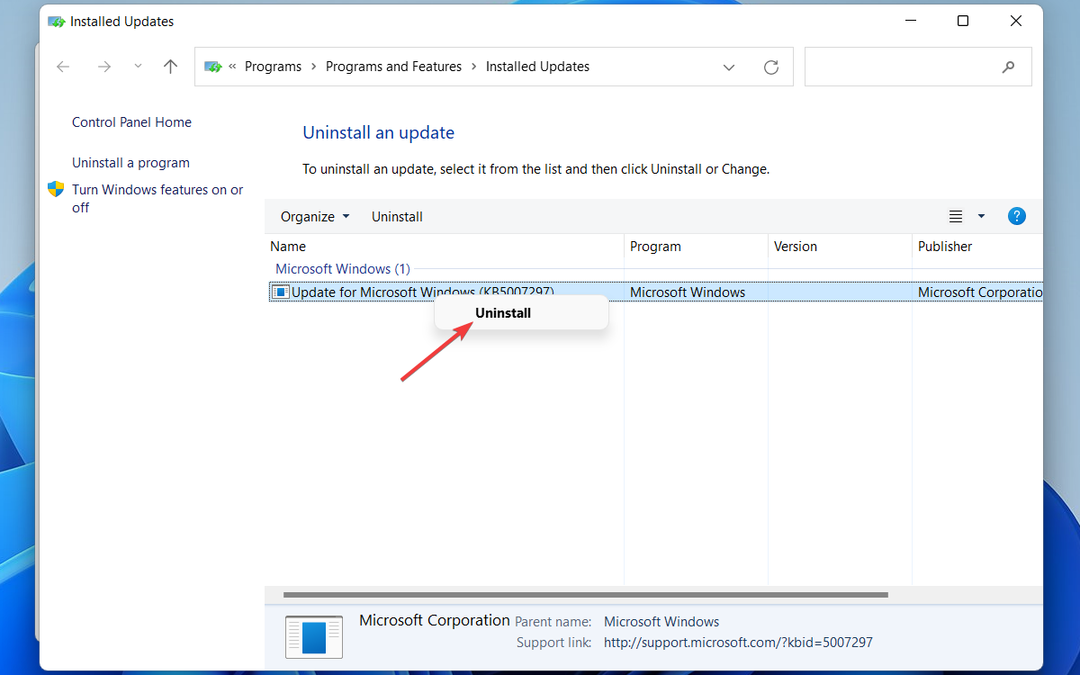
Najnovejša različica posodobitve sistema Windows bo zdaj odstranjena. Vendar pa morate vedno poskusiti novo namestitev najnovejše različice OS kot Potrebne so posodobitve sistema Windows za nemoteno delovanje vašega računalnika.
To je vse! Naš seznam 5 najboljših metod za odpravo napake pri posodobitvi sistema Windows 11 0x800f0831 se konča tukaj. Ne glede na to, katero rešitev poskusite, če sledite vsakemu koraku, kot je omenjeno, se ne smete soočiti z nobeno napako.
Sporočite nam, katera metoda je delovala za vas. In če imate še kaj dodati na ta seznam, nam to sporočite v spodnjem polju za komentarje.


